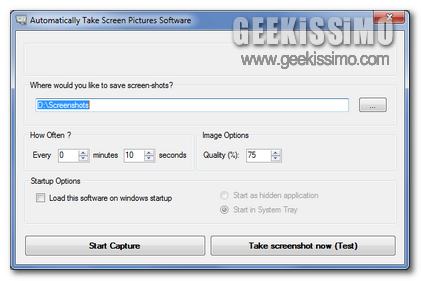
Catturare singoli screenshots è un processo abbastanza semplice e, così come abbiamo avuto modo di constatare più volte qui su Geekissimo, di risorse adibite a tal scopo ce ne sono davvero tante e per tutti i gusti!
La situazione, però, va a complicarsi qualora, piuttosto che un singolo screenshot, risulti necessario catturare più e più schermate ad intervalli di tempo regolari.
Per poter eseguire facilmente e, sopratutto, in maniera automatica tale tipo d’operazione è però possibile ricorrere all’impiego di un interessante programmino quale Automatically Take Screenshots.
Questo software, utilizzabile gratuitamente e destinato all’utilizzo esclusivo su OS Windows, consente di catturare screenshots del proprio desktop ad intervalli di tempo regolari (minimo 10 secondi) che potranno essere settati dall’utente stesso in base alle diverse esigenze.
Oltre a configurare le tempistiche relative alla cattura delle schermate sarà anche possibile definire la qualità delle immagini da salvare.
Prima di procedere all’utilizzo dell’applicativo l’utente dovrà inoltre provvedere a specificare la posizione in cui verranno archiviate tutte le immagini ottenute.
Per avviare la cattura degli screenshots sarà sufficiente cliccare sul pulsante Start Capture annesso alla finestra di Automatically Take Screenshots, per interrompere l’esecuzione della procedura, invece, si dovrà poi cliccare su Stop Capture.
Automatically Take Screenshots, inoltre, potrà essere inizializzato automaticamente all’avvio di Windows, nascosto alla vista di altri eventuali utenti ed utilizzato direttamente dalla system tray.
Considerandone quindi le funzionalità un applicativo di questo tipo va a rivelarsi particolarmente utile in quei casi in cui si desidera monitorare tutto quanto possa avvenire sul proprio desktop ma non si ha la possibilità di registrare uno screencast.
Download | Automatically Take Screenshots


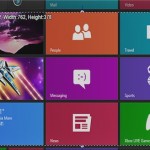
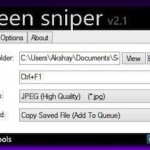
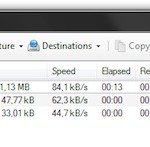
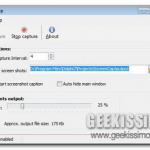
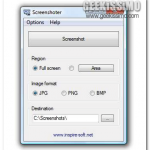
Ho rimosso, in quanto non più necessario, il programma Automatically Take Screenshots dal pannello di controllo. Tuttavia la cattura dei files continua. Come possi fare per interromperla?